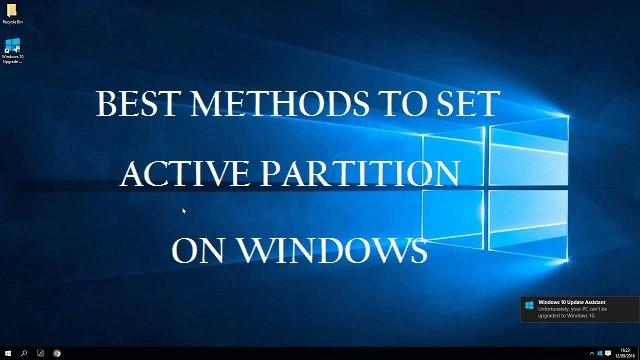
Welnu, een actieve partitie is een opstartpartitie van een computer, waar de opstartbestanden van het besturingssysteem zijn geïnstalleerd. Gewoonlijk is Partitie C: in Windows-systemen standaard ingesteld als actieve partitie. Wanneer het systeem wordt opgestart, voert het besturingssysteem op de actieve partitie een schijfkopie uit om stationsletters toe te wijzen aan primaire partities en logische partities. Van alle primaire partities wordt eerst een image gemaakt, terwijl logische stations worden toegewezen op basis van de volgende letters.Stel active partition op windows
Als u meerdere partities met meerdere besturingssystemen heeft, kunt u de juiste actieve partities instellen. U kunt de actieve partitie voor Windows wijzigen, zodat wanneer de computer opstart, deze het juiste besturingssysteem laadt.Stel active partition op Windows 10 diskpart.
Hier zijn enkele methoden die u zullen helpen bij het instellen van de actieve partitie op Windows. Even kijken.
Methode #1: Actieve partitie instellen met Diskpart-opdrachtregel
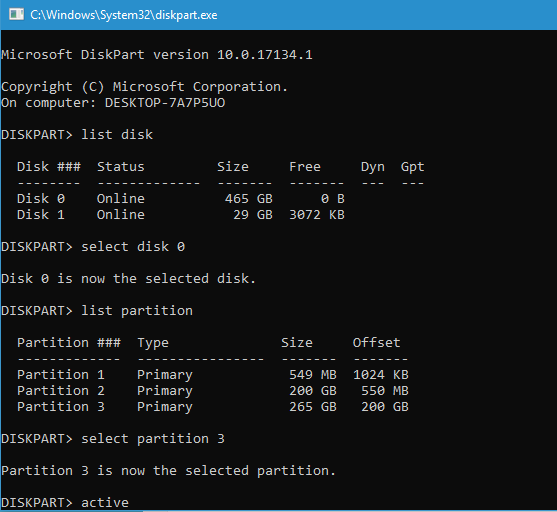
Deze methode wordt vaak gebruikt wanneer u meerdere systemen op één schijf hebt, u kunt een actieve partitie instellen in Windows 2008, in Windows 2003 en de nieuwste Windows 10, door één partitie actief in te stellen om deze partitie opstartbaar te maken, in de tussentijd kunt u stel andere partitie niet actief in.Stel active partition in met diskpart. Hier is wat u kunt doen om de partitie in te stellen, gebruik deze stappen:
- Druk op WIN+R om het vak RUN te openen, typ diskpart
- in het geopende venster typ list disk
- diskpart toont een lijst met alle schijven die u hebt geïnstalleerd; typ select disk ###
- typ list partition
- typ select partition ###
- typ active
Wanneer u nu opnieuw opstart, kunt u overschakelen naar een ander Windows-systeem.
Methode #2: Actieve partitie instellen met behulp van Schijfbeheer
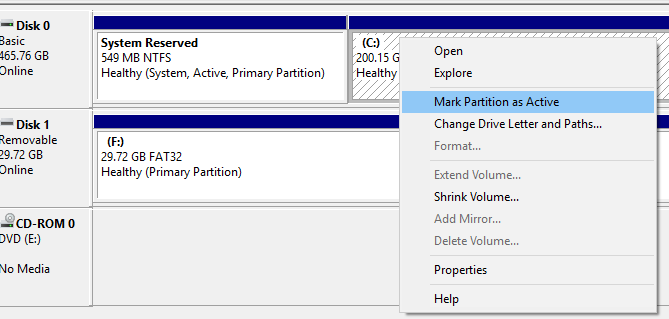
Dit is de andere manier om de partitie opstartbaar te maken. Windows Server 2008, Windows 10 en andere Windows-systemen kunnen de volgende stappen delen om een actieve partitie in te stellen:
- Druk op de sneltoets WIN + R om het RUN-venster te openen, typ diskmgmt.msc, of u kunt met de rechtermuisknop op Start onderaan klikken en Schijfbeheer selecteren in Windows 10 en Windows Server 2008
- Klik met de rechtermuisknop op de partitie die u actief wilt maken, kies Partitie markeren als actief
Methode #3: Stel actieve partitie in via MSCONFIG
Afgezien van de bovengenoemde twee methoden, is er nog een methode die u kunt gebruiken om de actieve partitie op Windows in te stellen. u kunt MSCONFIG gebruiken. Merk op dat deze methode alleen werkt voor primaire partities op dezelfde harde schijf, aangezien MSCONFIG geen partities op andere harde schijven zal detecteren. Ook kan op de andere partitie alleen Windows zijn geïnstalleerd om deze als actief in te stellen.Stel active partition schijfbeheer windows 10
Er zijn echter andere methoden om een actieve partitie in te stellen, zoals het gebruik van een Linux live-cd, maar deze zijn veel gecompliceerder. Ook is het wijzigen van de actieve partitie geen gemakkelijke taak! Dus als u van plan bent dit te doen, overweeg dan onderstaande tips:
- Een uitgebreide of logische partitie kan niet als actief worden gemarkeerd; alleen primaire partities kunnen worden gewijzigd in actief
- Voor één fysieke harde schijf kan slechts één actieve partitie worden ingesteld. Anders proberen zal allerlei problemen veroorzaken
- Als u meerdere fysieke harde schijven op uw computer hebt, kunt u een partitie op elke schijf als actief markeren
- De actieve partitie moet een opstartsector bevatten die is gemaakt door het besturingssysteem en ook een opstartlader en opstartbestanden voor het besturingssysteem
Er zijn zelfs kansen dat u de partitie en de bijbehorende gegevens verliest tijdens het instellen van de actieve partitie als er iets misgaat. Dus voor gevallen is er een partitie herstel software ontworpen door Remo Software. Deze Remo Partition Recovery-tool is in staat om in een paar eenvoudige stappen alle gegevens van verloren, beschadigde, geformatteerde en verwijderde partities op de harde schijf te herstellen